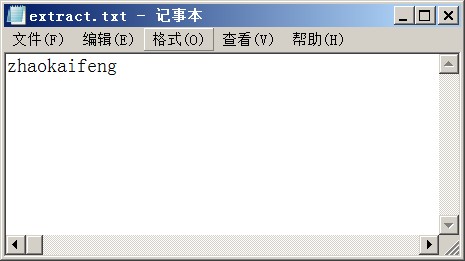环境部署
操作系统:
Windows 7 专业版 64位
软件:
- 下载 MSU StegoVideo
下载地址:http://www.compression.ru/video/stego_video/index_en.html
接下来还需要下载并安装如下两个解码器,否则在使用 MSU StegoVideo 的 .exe 程序的时候会报错:
Can’t find suitable decompresso
如果是在 VirtualDub 中使用 MSU StegoVideo 插件,则会报错:
Couldn’t locate decompressor for format XviD (Unknown)
VirtualDub requires a Video for Windows (VFW) compatible codec to decompress video. DirectShow codecs, such as those used by Windows Media Player are not suitable
- 下载并安装 DIVX, 下载地址:
https://www.divx.com/en/software/divx/
- 下载并安装 Vvid, 下载地址:
https://www.xvid.com/download/
方法一:直接使用 MSU StegoVideo 隐藏和提取信息
隐藏
双击运行 “MSU_stego_video.exe”:
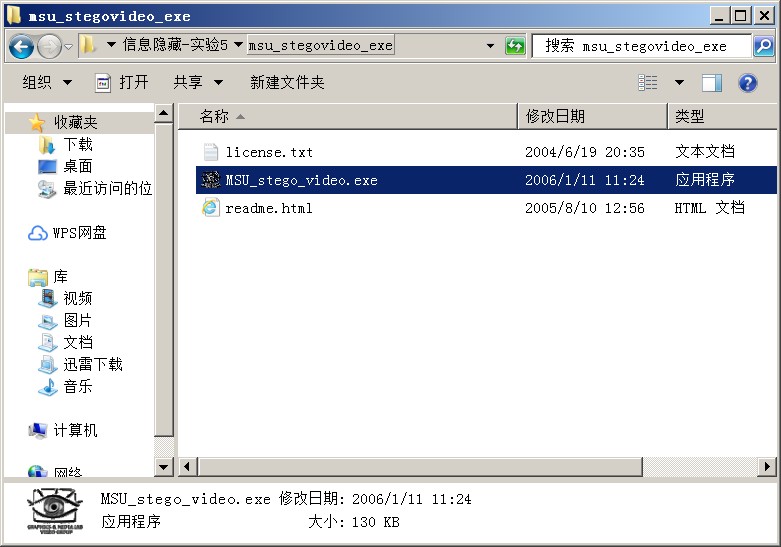
选中 “Hide file in video”, 点击 “Next”:
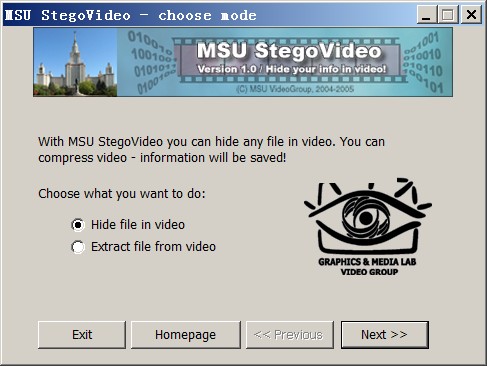
依次选择源视频文件,将要保存秘密信息的视频文件和要保存的秘密信息所在的文件:
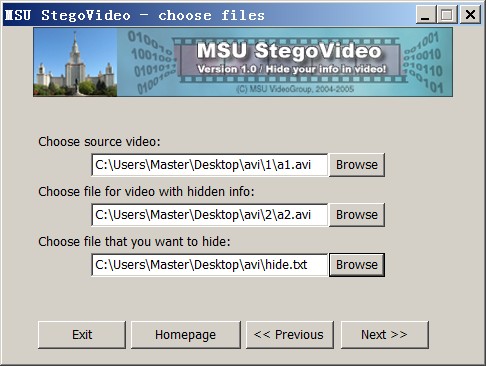
要隐藏的信息是这样的:
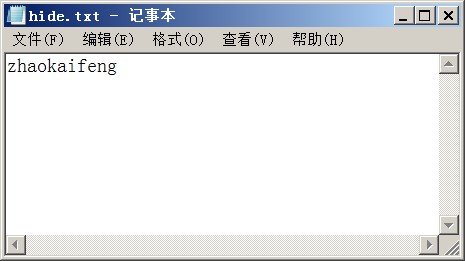
点击”Next”后,系统询问我们是否对输出的文件进行压缩,根据需求选择即可,这里我选择不压缩:
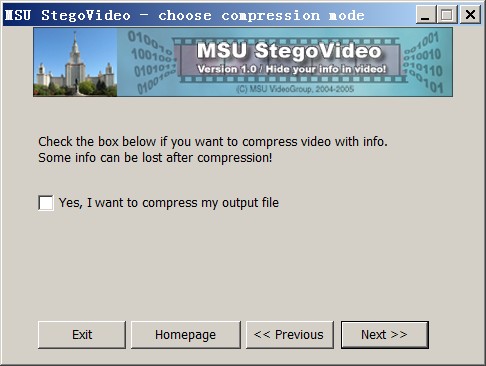
下一步让我们选择“噪音”和“数据冗余”,官方文档中建议我们将噪音水平设置在”100”即可,数据冗余这里我也按照默认的数值使用:
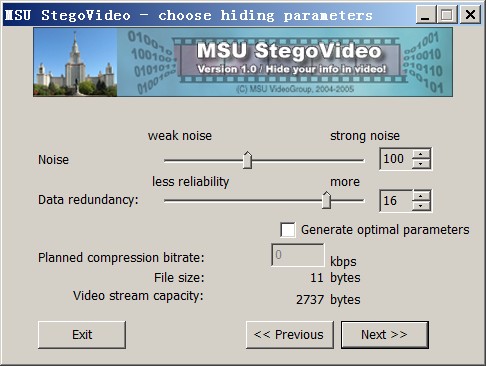
接下来系统会生成一个密码,这个密码在后面的信息提取操作中会用到,需要记录下来:
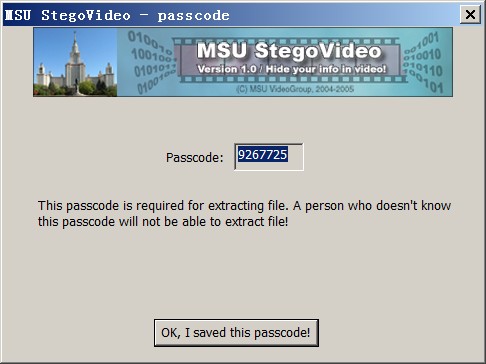
之后,系统就开始进行信息的隐写操作了:
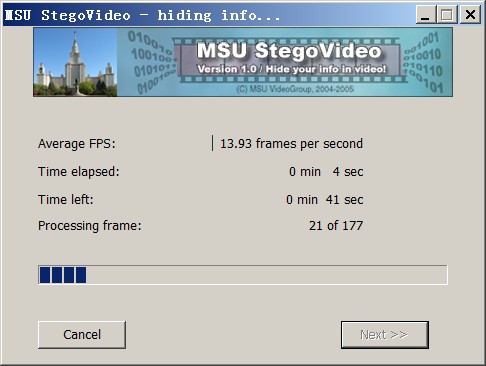
提取
选中”Extract file from video”:
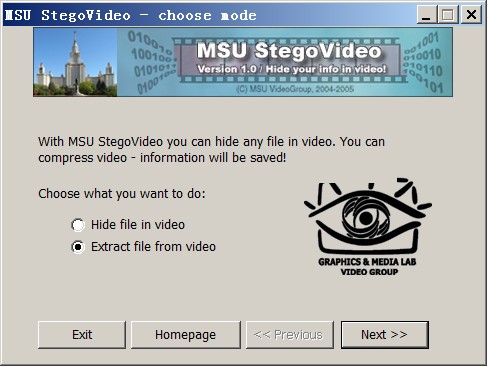
选择带有隐藏信息的文件和一个空白的用于保存提取出来的信息的 .txt 文件:
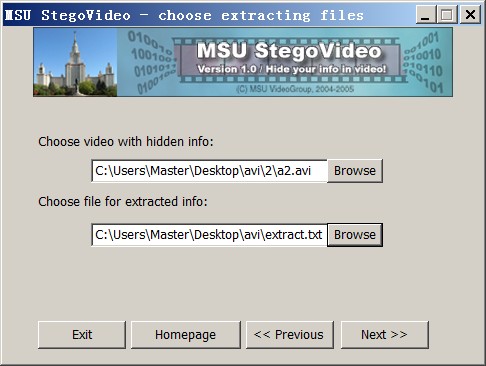
输入之前隐藏该信息时系统生成的密码:
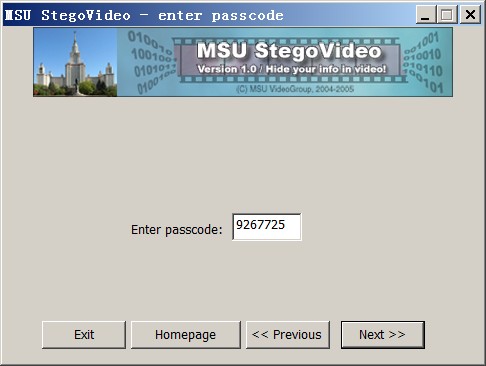
正在进行信息提取操作:
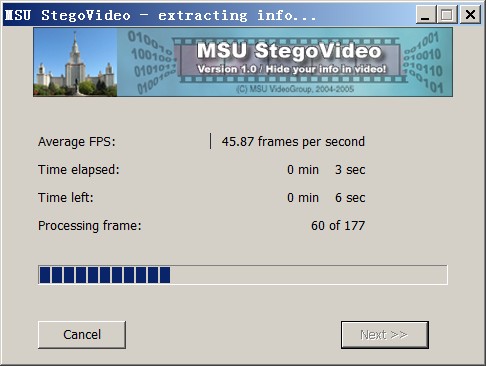
操作完成后,可以看到之前隐藏的信息已经被正确提取出来:
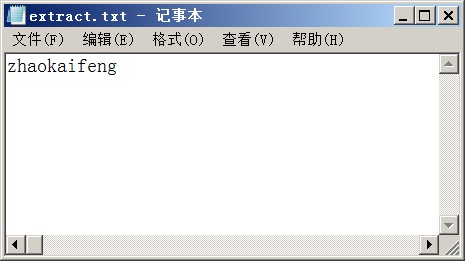
方法二:在 VirtualDub 中使用 MSU StegoVideo 插件隐藏和提取信息
隐藏
VirtualDub 下载地址:
https://sourceforge.net/projects/virtualdub/
下载下来插件版的 MSU StegoVideo 并解压:
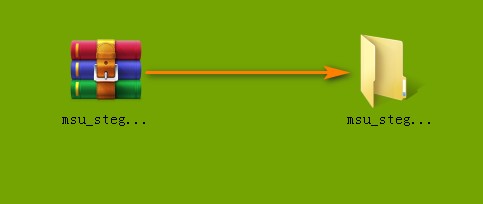
可以看到:
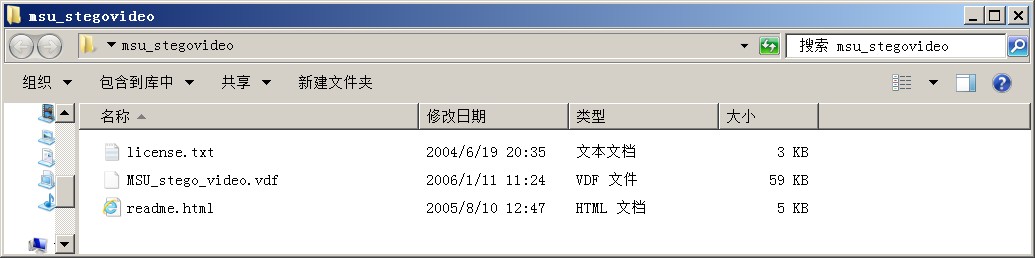
下载并解压 VirtualDub 可以看到:
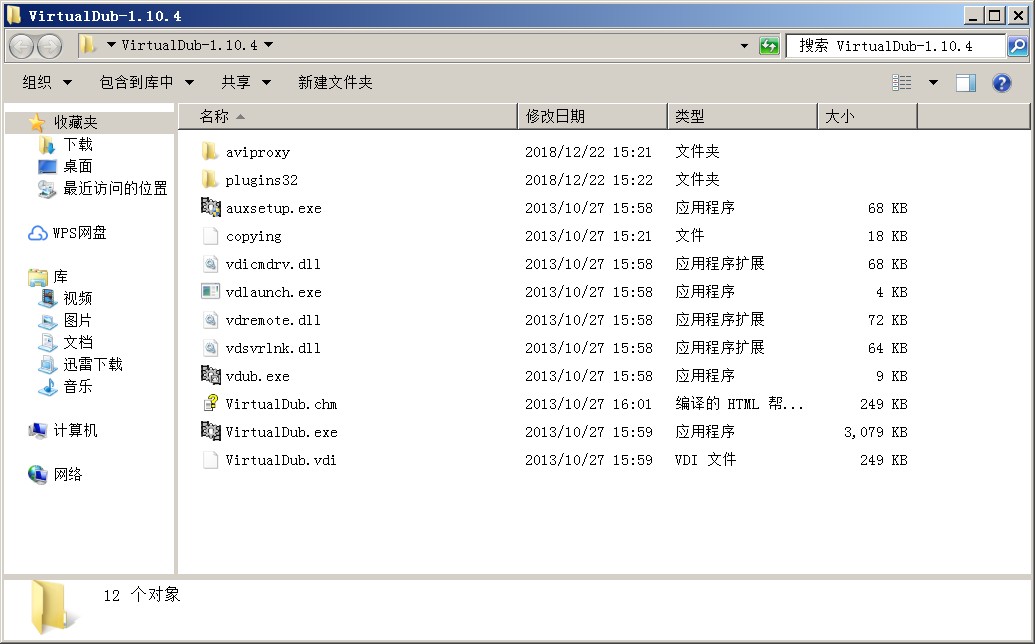
将 MSU StegoVideo 解压目录下的”MSU_stego_video.vdf”文件复制到 VirtualDub 解压目录下的”plugins32”文件夹内,如图:
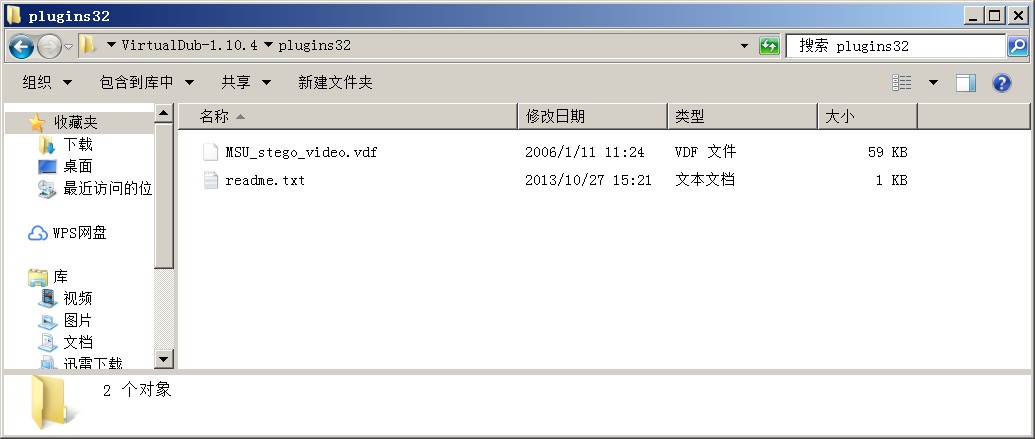
之后,双击打开 VirtualDub 解压目录下的”VirtualDub.exe”程序:
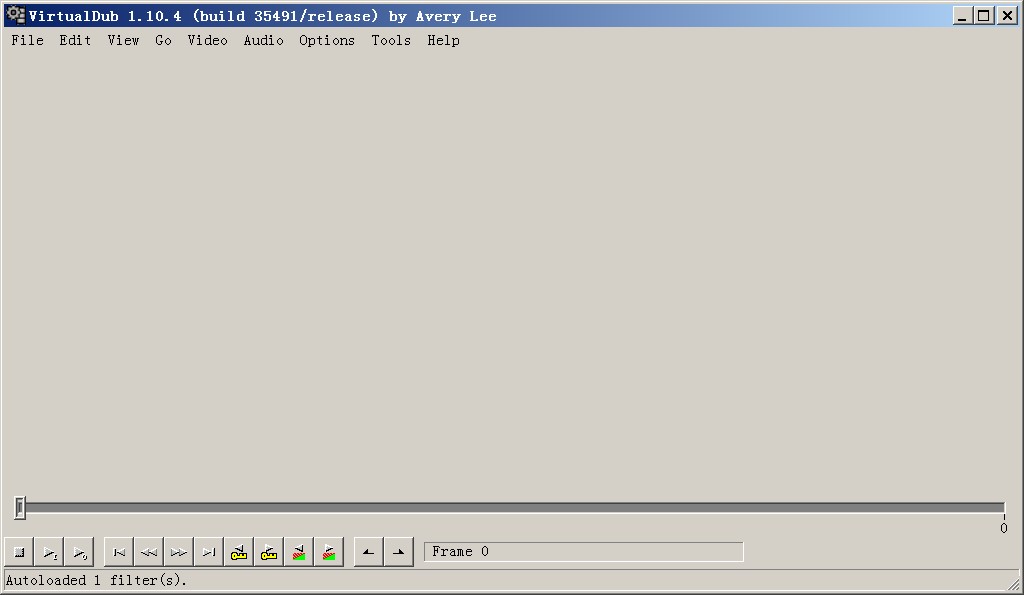
打开一个.avi文件:
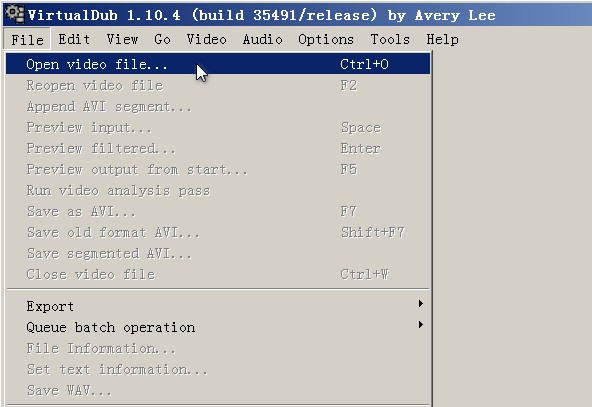
选中文件打开后可能会弹出这样一个警告信息,点击”OK”先忽略即可:
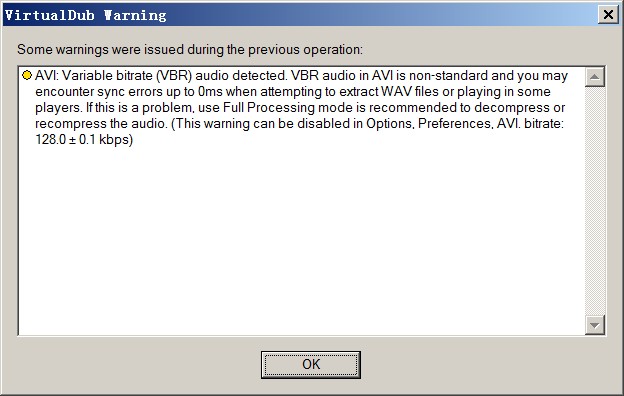
打开后如图:
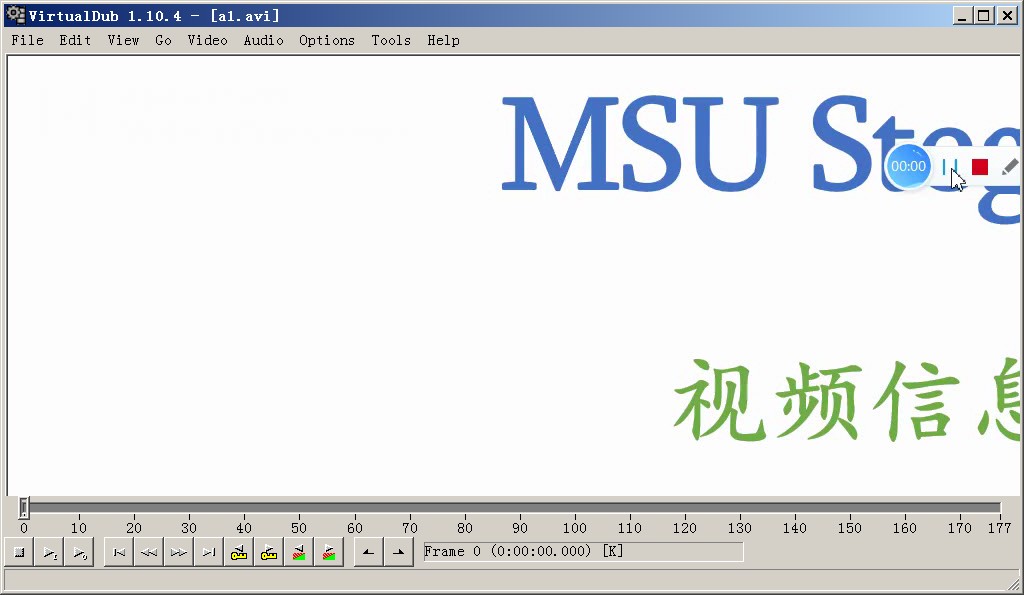
之后选择滤镜:
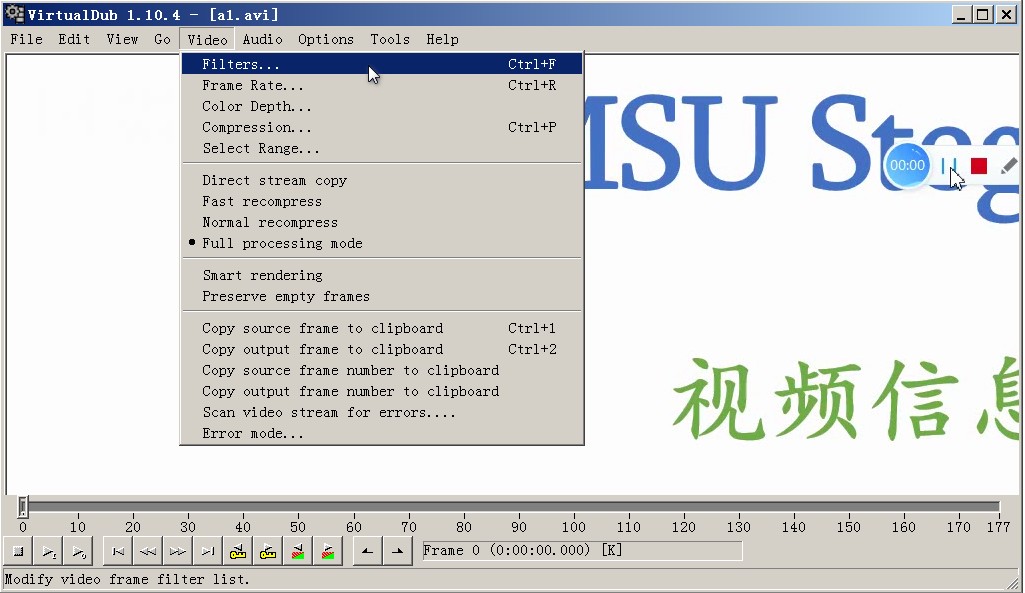
点击”Add”:
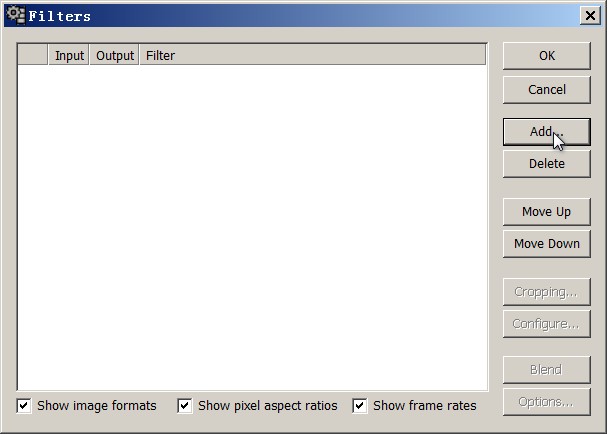
选中 MSU StegoVideo 插件点击”OK”:
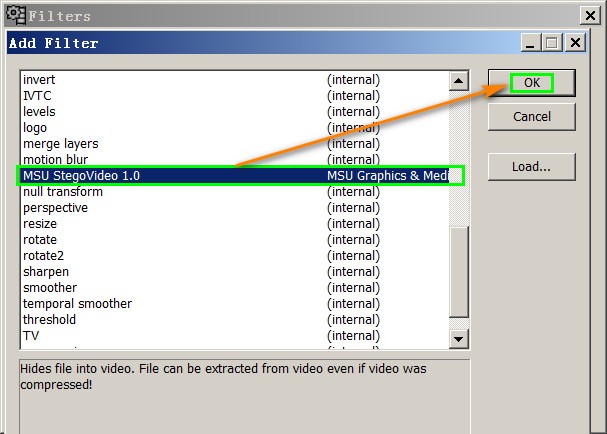
之后就会弹出 MSU StegoVideo 对话框:
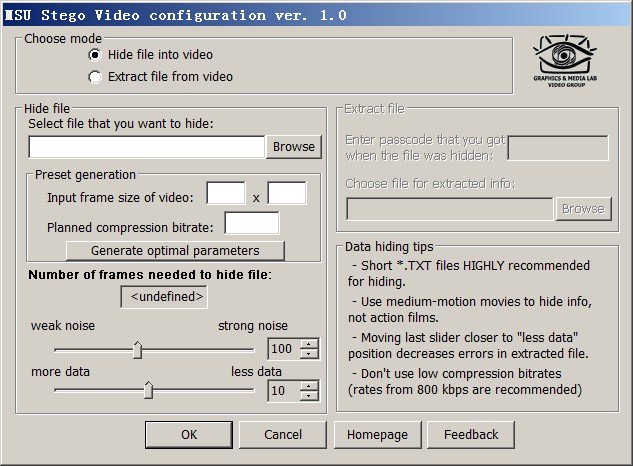
在 .txt 文件中写入一段要隐藏的信息,例如:

在 MSU StegoVideo 对话框中添加这个文件后点击”OK”:
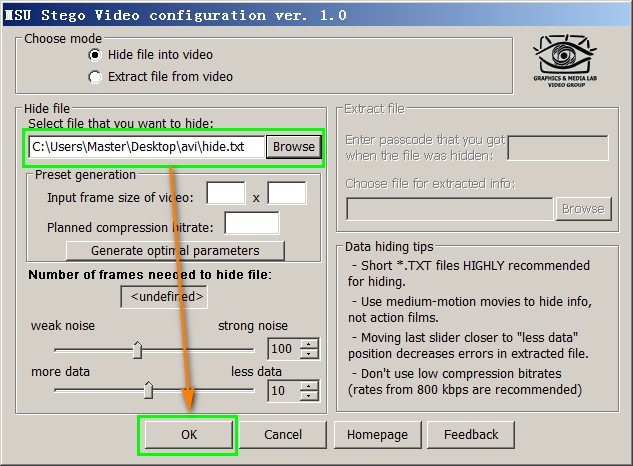
之后弹出一个包含密码的窗口,我们需要记录下来这个密码,在后面的信息提取过程中需要用到:

记下来密码之后,点击”OK, I saved passcode”.
之后,选中添加好的滤镜,点击”OK”:
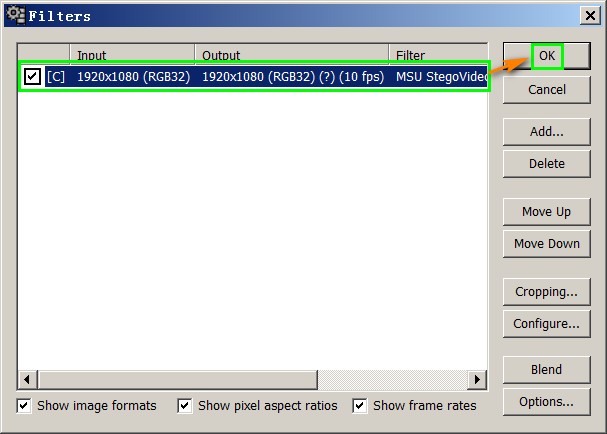
还可以对码率进行设置:
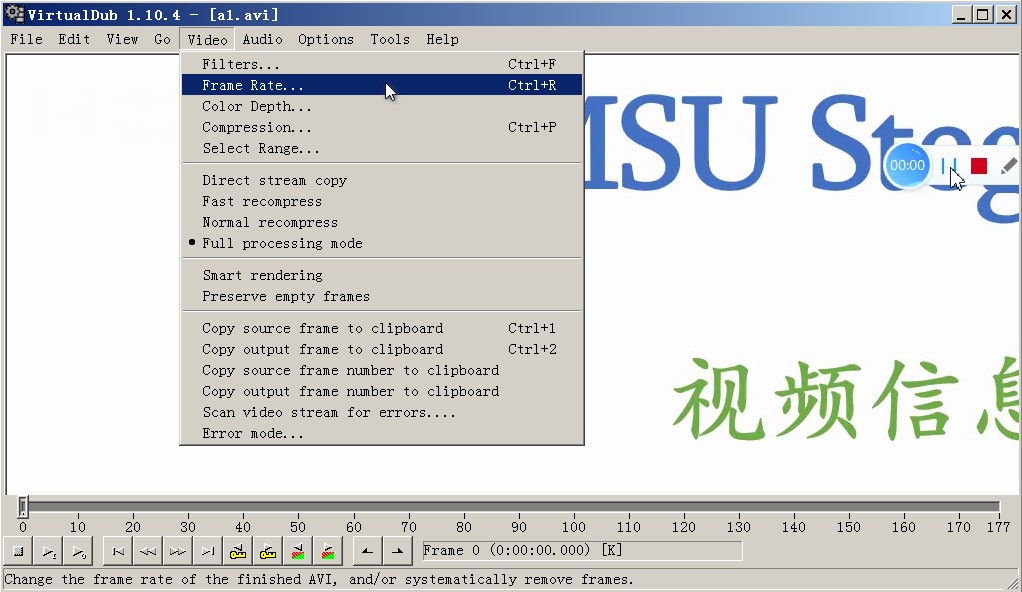
这里使用默认的即可,如图:
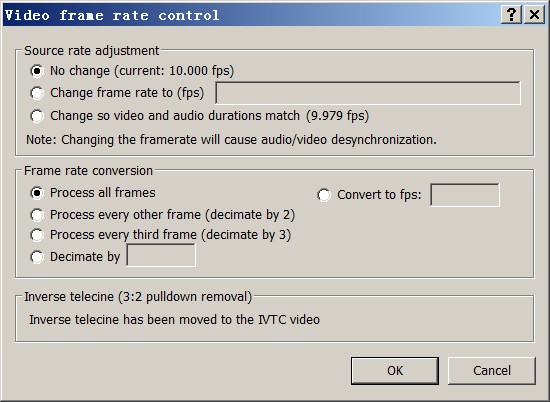
如果视频文件较大,还可以设置压缩减少生成的文件的大小:
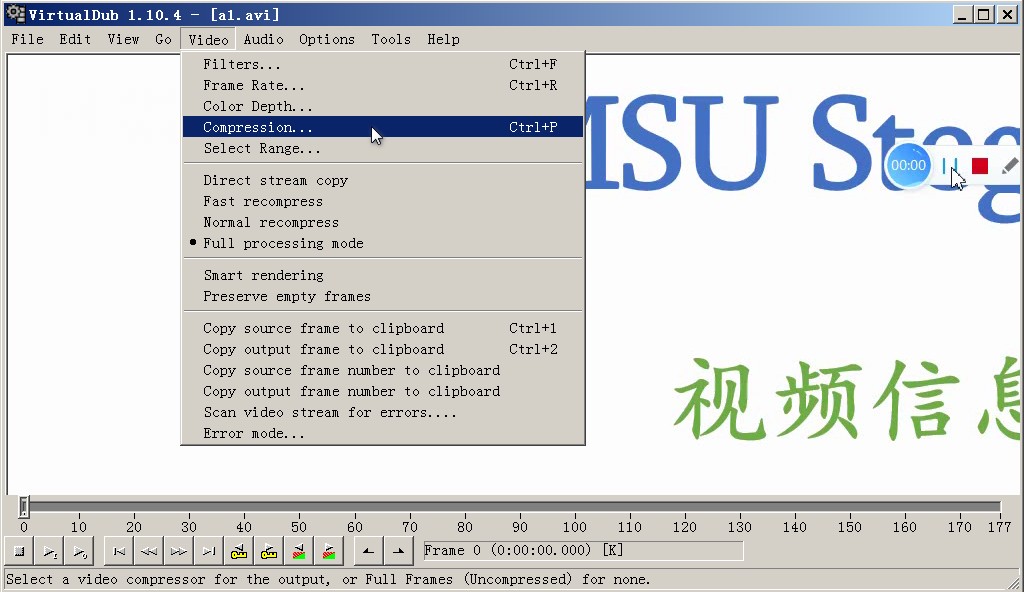
由于我这里使用的 .avi 文件比较小,所以这里不进行压缩。
最后,就可以将视频文件另存为了:
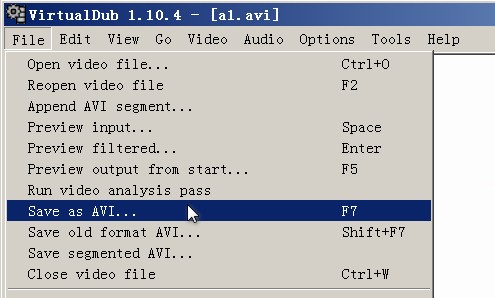
正在处理:
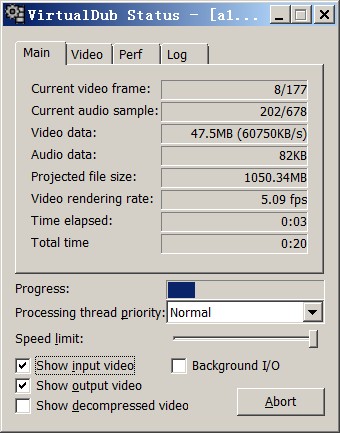
这样就成功地将秘密信息隐藏进 .avi 视频文件中了。
提取
选择打开隐藏有秘密信息的文件。
如果滤镜中有 MSU StegoVideo 插件,现将其删除:
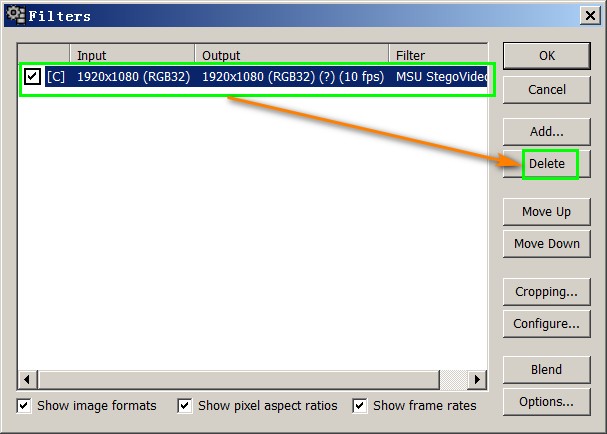
之后再次添加 MSU StegoVideo 插件,可以看到如下对话框:
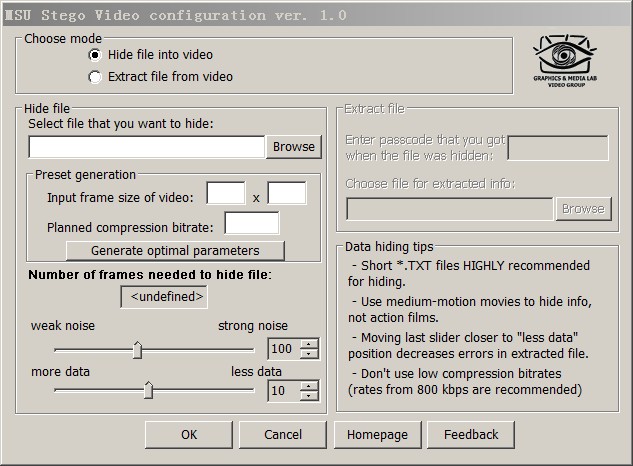
选择”Extract file from video”:
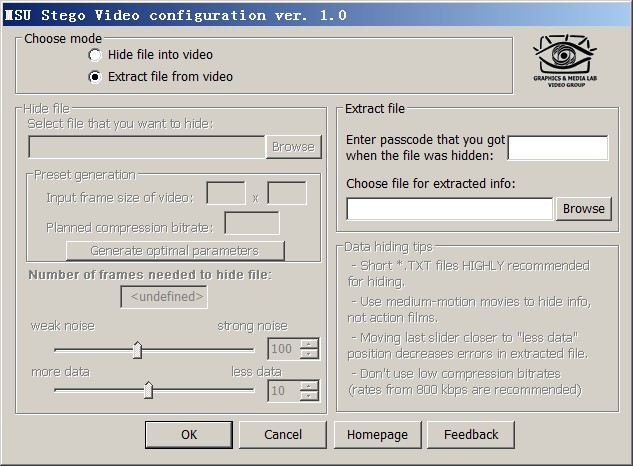
输入之前隐藏信息时生成的密码并新建一个空白的 .txt 文件用于存放提取出来的信息:

空白的 .txt 文件:
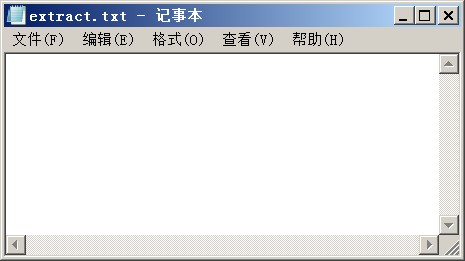
之后点击两次”OK”并将视频文件另存。
待系统完成处理过程后,可以看到之前隐藏的信息已经被提取出来: